
2018年9月26日にリリースされた、国内最速の高性能サーバーConoHa WING(コノハウイング)
 サバくん
サバくんConoHa WINGは、VPSサービスでは国内1・2を争う超有名なConoHaから提供されたサービスだよ。
公式ホームページのトップに堂々と国内レンタルサーバーの中では「webサーバー処理速度No1でストレスのない高速サーバー環境を手に入れましょう」と明記されており。
当然、WordPressで作ったブログ(サイト)の表示速度も国内最速クラスです。
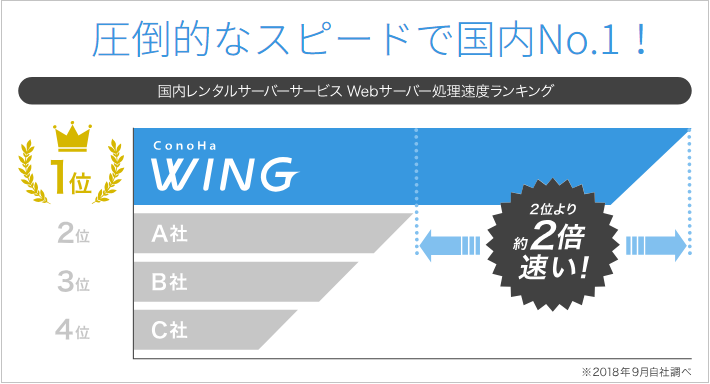
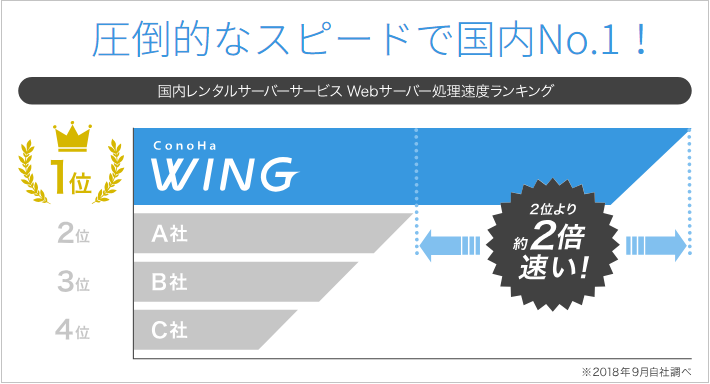
本記事では、そんな国内最速の高性能サーバーConoHa WINGを利用しつくすために必要な登録方法を実際に登録した時の図もまじえながら誰でも分かるようにやさしく解説します。



先にConoHa WINGの具体的なメリット(魅力)について知りたい人は以下の記事を参考にしてね。





ConoHa WINGは初期費用が0円だし、最低1時間単位で利用可能だから気軽に利用できるよ。
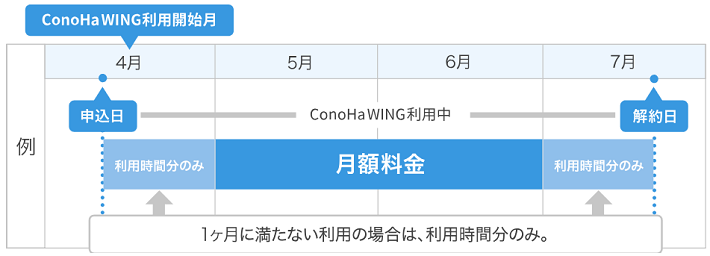
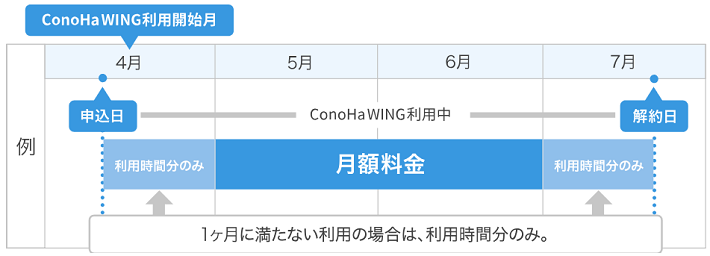



この手のレンタルサーバーで1時間単位で利用ができるってかなり珍しいな。



そうだね。1時間単位での利用は元々ConoHa VPSがやっていたからこそ、できたことだろうね。
ConoHa WINGの登録に必要なもの
ConoHa WINGへの登録には以下のものが必要になりますので、事前に準備しておきましょう。
-
- メールアドレス
(yahooやgmailなどのフリーメールも可)
- メールアドレス
-
- 自分の名前・住所・固定電話かスマホ(ガラケーも可)
※電話は必ず通話ができるものを用意してください。
- 自分の名前・住所・固定電話かスマホ(ガラケーも可)
- クレジットカード or ConoHaカード
■ConoHa WINGで利用可能なクレジットカード





ConoHaチャージで後払いするなら、先に挙げたクレジットカードやConoHaカードは必要ないよ。
おすすめの支払い方法は?



おすすめの支払いって、どれになるんだ?



払い忘れがなくて、即入金・即サービス利用可能なクレジットカードが1番おすすめだけど



クレジットカードを持っていない場合は、ConoHaカードを用意しての支払でも即入金・即サービス利用が可能だよ。



逆にConoHaチャージでの支払は入金確認に時間がかかるから、すぐにサービスを利用できないデメリットがあるよ。



うーん、即サービス利用できないは嫌だからクレジットカードかConoHaカードで支払うことにするぜ。
ConoHa WINGへの登録手順
ConoHa WINGへの登録に必要なものは準備できましたでしょうか?
準備ができたら、早速ConoHa WINGへ登録しましょう。
1 ConoHa WING公式ページを表示します。


2 ConoHa WING公式ページの「今すぐお申し込み」ボタンをクリックします。
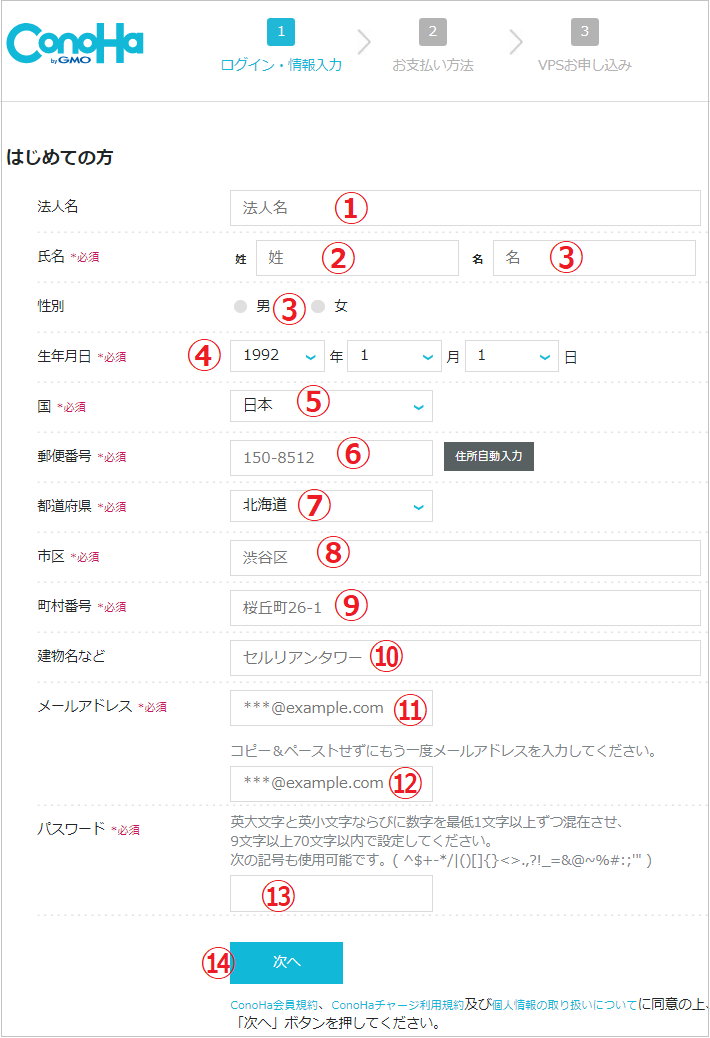
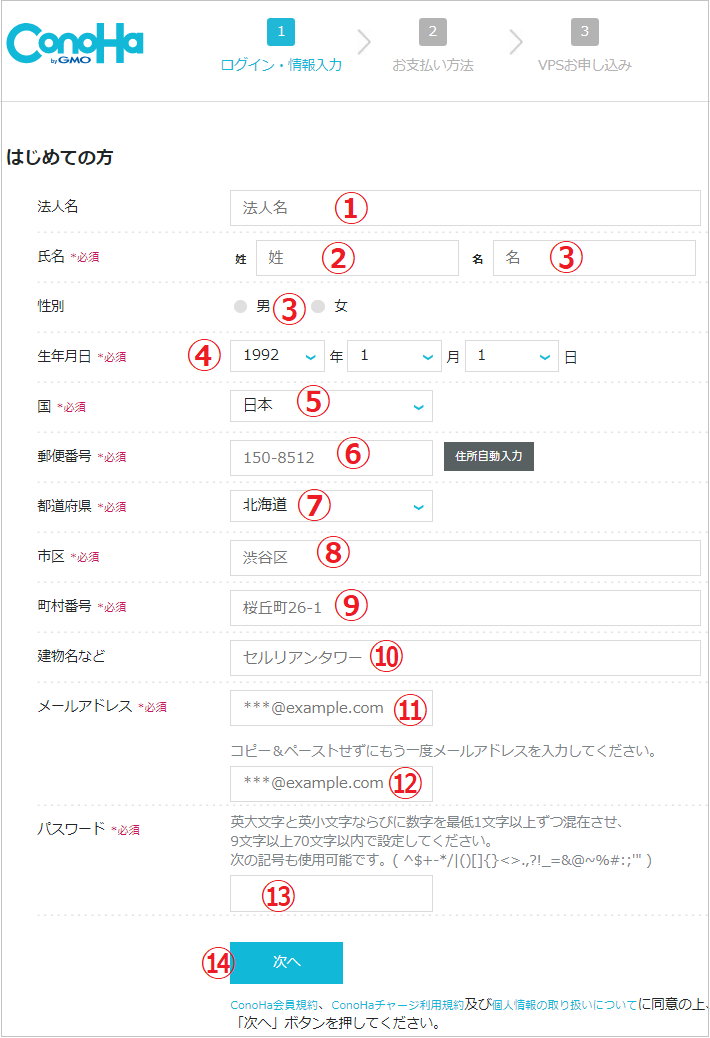
3 上記図の画面が表示されたら各項目を以下のように入力します。
①:法人名
法人名を入力します。
※個人利用であれば入力不要です。
②:性
自分の性を入力します。
③:名
自分の名を入力します。
④:生年月日
生年月日を入力します。
⑤:国
自分の住んでいる国を選択します。
⑥:郵便番号
自分の住所の郵便番号を入力します。
⑦:都道府県
自分の住所の都道府県を入力します。
⑧:市区
自分の住所の市区を入力します。
⑨:町村番号
自分の住所の町村と番地まで入力します。
⑩:建物名など
マンションなどに住んでいる場合はマンション名を入力します。
※一軒家であれば入力不要です。
⑪:メールアドレス
メールアドレスを入力します。
※登録完了後にメールが通知されるので、必ず届くメールアドレスを入力してください。
⑫:メールアドレス(確認)
「メールアドレス」で入力したメールアドレスと同じメールアドレスを再度入力します。
⑬:パスワード
半角英数字記号を組みあわせた9文字以上の文字列を入力します。
※パスワードはConoHa WINGのコントロールパネルへのログイン時に必要なので、必ずメモ帳などに控えておいてください。
⑭:次へ
全ての項目を入力したら「次へ」ボタンをクリックします。



ちなみに、既にConoHa(VPS)を利用している場合は画面上部でログインするだけでOKだよ。


※いつもログインしているConoHaアカウントでログインしよう。
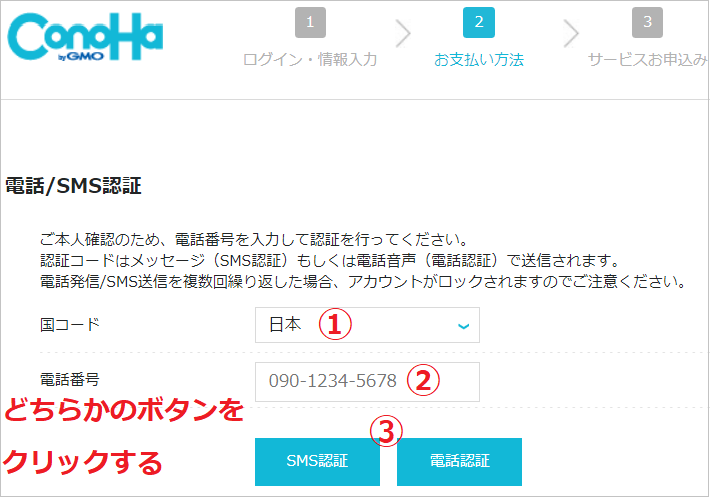
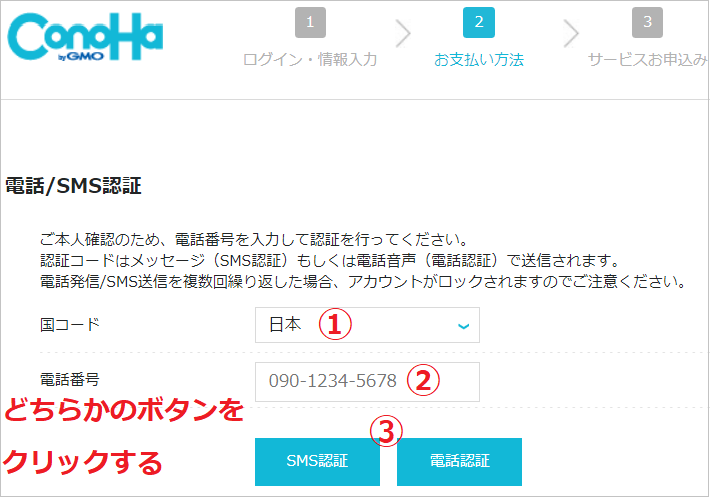
4 電話/SMS認証画面が表示されたら各項目を以下のように入力します。
①:国コード
「電話番号」項目で入力する電話番号が使用できる国を選択してください。
※日本で購入した電話であれば、日本が選択されていればOKです。
②:電話番号
自分が使っている固定電話orスマホ(ガラケーでも可能)の電話番号を入力してください。
※必ず通話できる電話の番号を入力してください。
③:SMS認証・電話認証ボタン
「SMS認証」ボタンをクリックするとショートメッセージで、この後入力する認証コードが受け取れます。
※SMS認証はショートメッセージ機能があるスマホ・ガラケーで利用できます。
「電話認証」ボタンをクリックすると音声ガイダンスで、この後入力する認証コードを教えてくれます。
※固定電話の場合は電話認証で認証コードを受け取ってください。



SMS/電話認証では認証コードを受け取る必要があるから、必ず通話可能な電話番号を間違えないように入力してね。
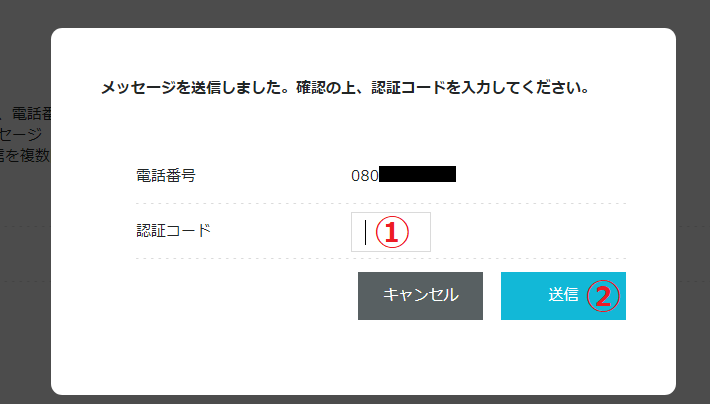
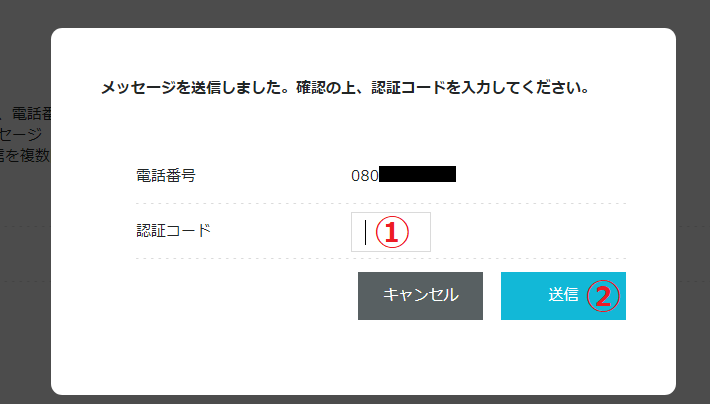
5 認証コード入力画面が表示されたら、先ほどSMS認証か電話認証で受け取った「認証コード」を入力して送信ボタンをクリックします。
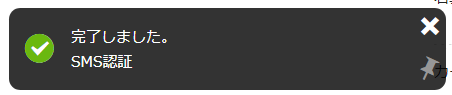
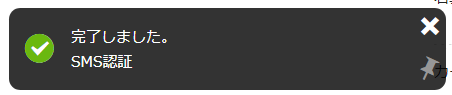
「送信」ボタンクリック後、画面左下に上手のようなメッセージが出れば認証成功です。
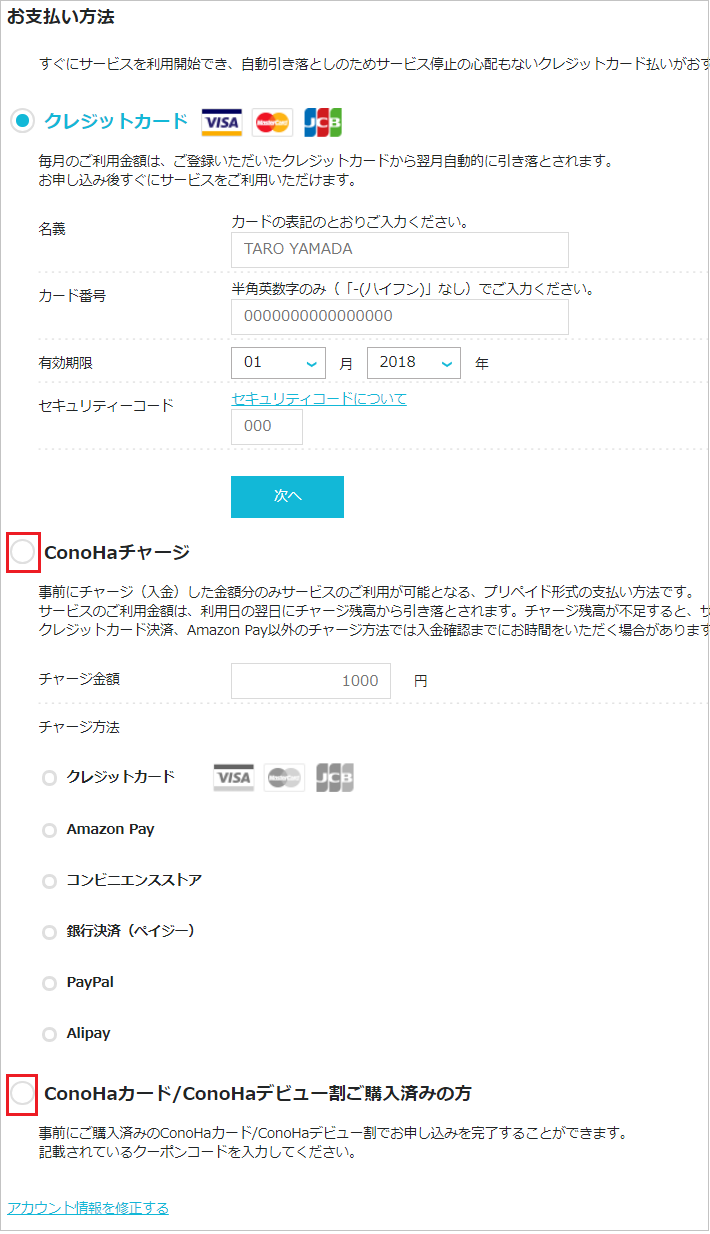
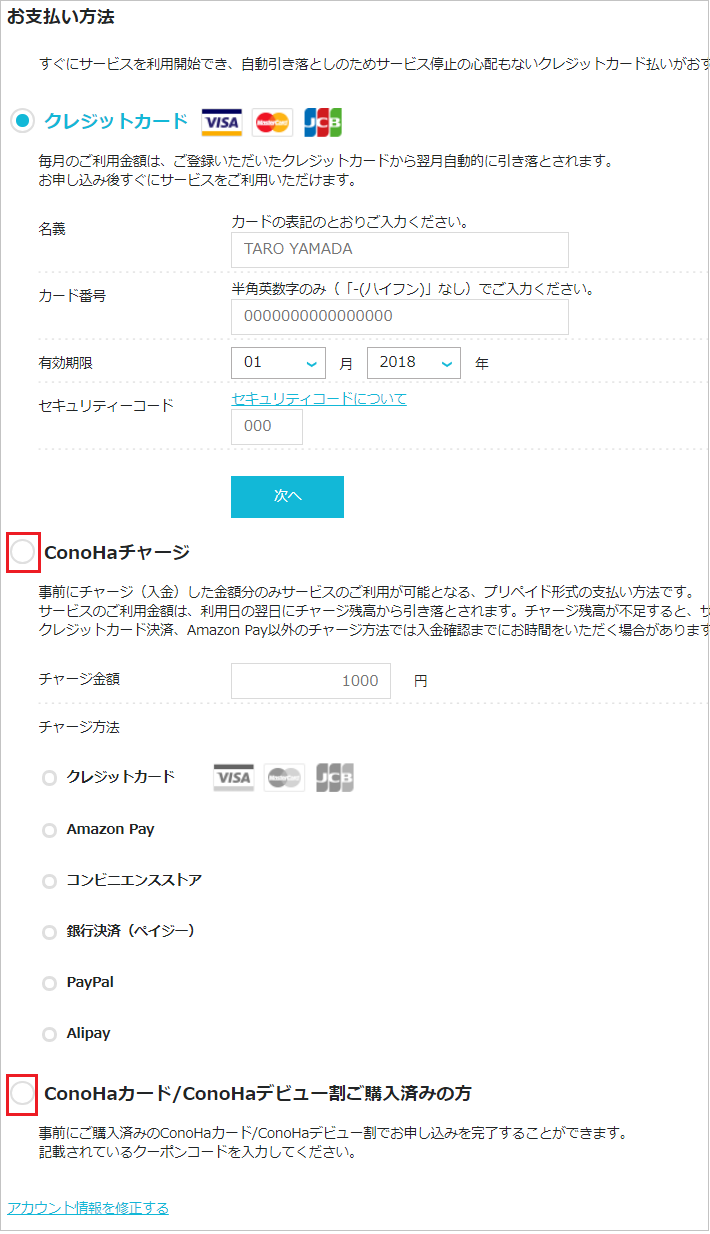
6 支払方法を選択します。
※今回は1番良く利用されているクレジットカードでの支払方法で説明します。



利用する支払方法の「〇」の部分をクリックすれば、その支払方法での登録ができるよ。
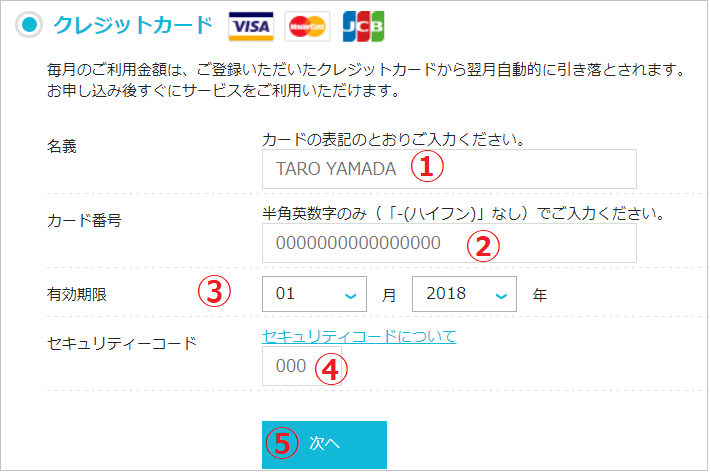
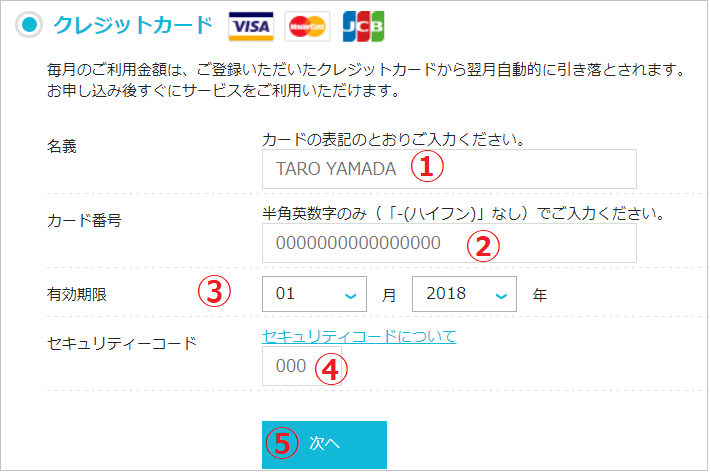
7 クレジットカード情報を各項目に入力します。
①:名義
クレジットカードの表面に記載されている名義を入力します。
②:カード番号
クレジットカードの表面に記載されている番号を入力します。
③:有効期限
クレジットカードの表面に記載されている有効期限を入力します。
④:セキュリティコード
クレジットカードの裏面に記載されている番号の最後の3桁だけ入力します。
⑤:次へ
各項目を入力したら「次へ」ボタンをクリックします。



おすすめの支払い方法の所でも説明したけど、クレジットカードなら今解説している登録完了後、即サービスの利用が可能だよ。
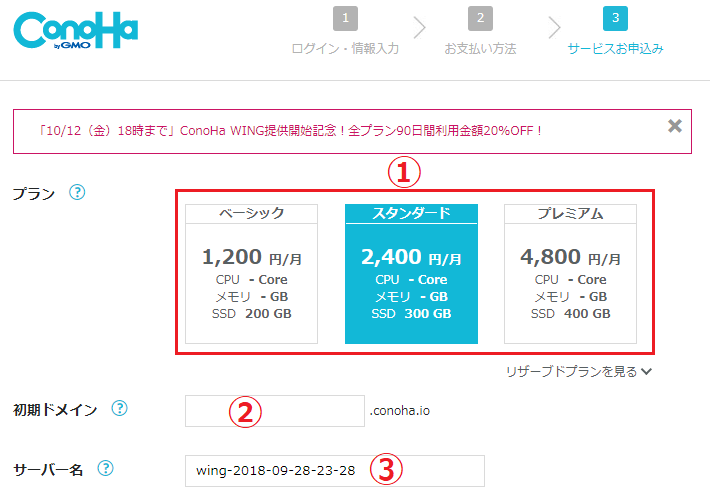
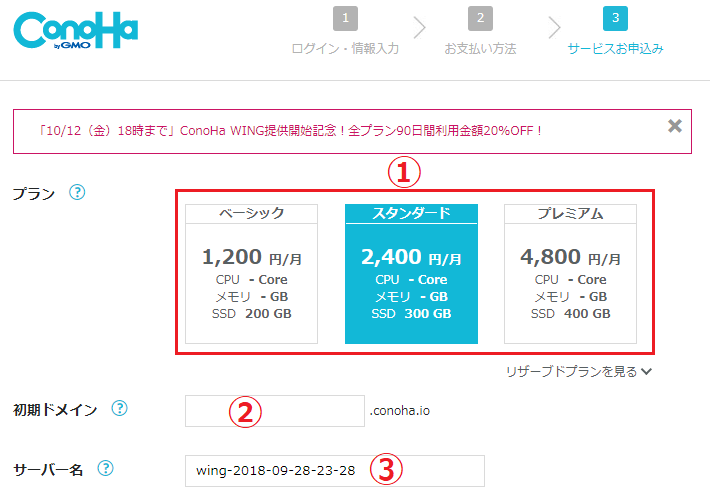
8 支払方法の登録が完了すると、上記図のような画面が表示されるので各項目を以下のように入力します。
①:プラン
利用するプランを1度クリックします。
※青く光っているプランが現在選択しているプランになります。
②:初期ドメイン
初期ドメインを半角英数字で自由に入力します。
③:サーバー名
サーバー名を半角英数字で自由に入力します。



初期ドメインとサーバー名は「mikumolove1」とか「servermikumo」とか、自分の好きな初期ドメイン名やサーバー名を入力すればOKだよ



「mikumo」を入力してるあたり、お前の「美雲このは」に対するよこしまな感情を感じるぜw



ほっといてよw


※ConoHaシリーズのイメージキャラ「美雲このは」
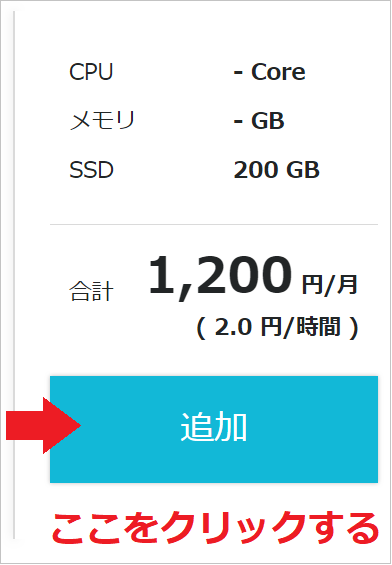
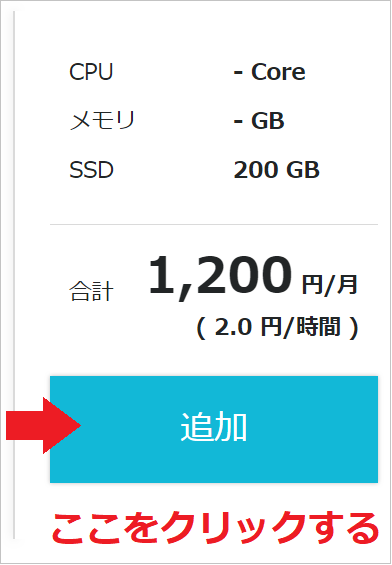
9 これで登録作業は最後です。
プラン選択した画面右側に上記図のように選択したプランの金額が表示されます。
この金額が自分の選択したプランに合っているかを確認して「追加」ボタンをクリックします。
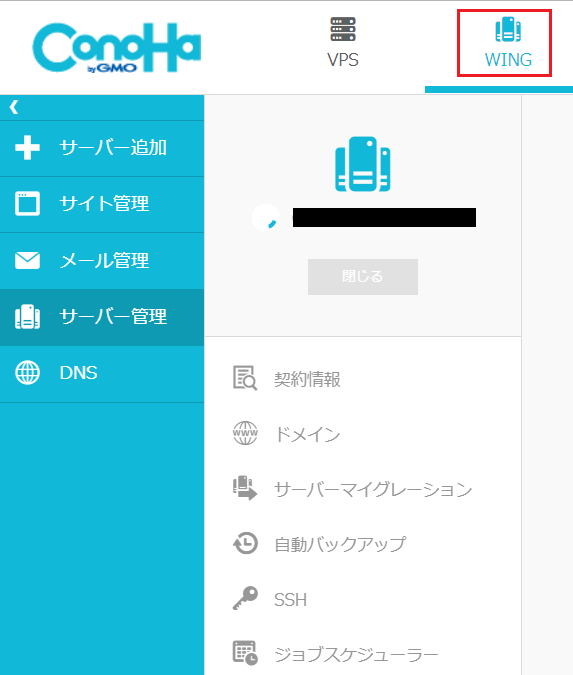
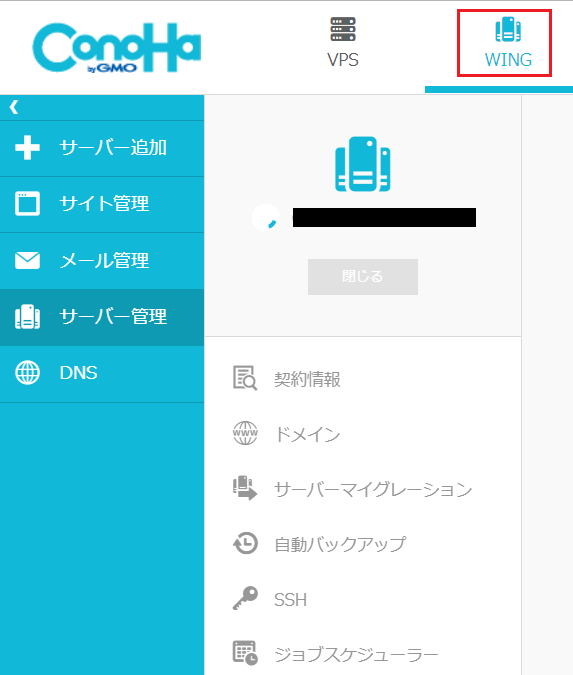
10 上記図のようにConoHa WINGのコントロールパネルが表示されれば、ConoHa WINGへの登録作業は全て完了です。



ConoHa WINGへの登録が完了すると、登録完了メールが届くよ。


※ConoHa WING登録完了メール
ConoHa WINGで独自ドメイン追加やWordPressインストールなどをするには
ConoHa WINGで独自ドメイン追加やWordPressインストールなどをするには、サーバーの作成が完了していないとできません。
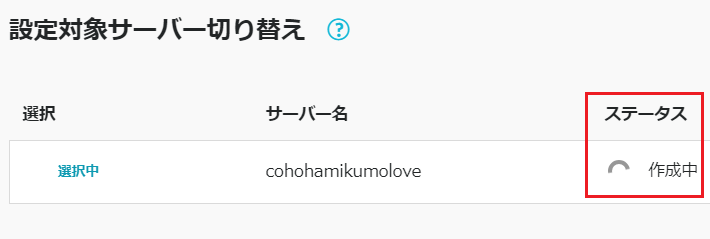
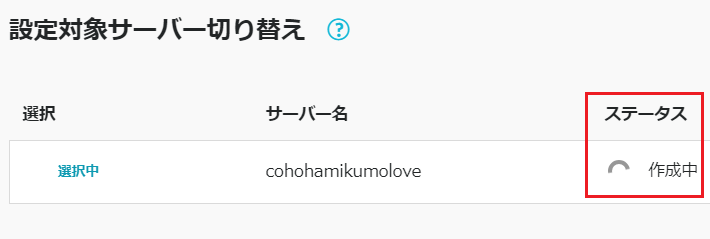



ConoHa WINGコントロールパネル画面でサーバーが作成中となっている間は、独自ドメイン追加やWordPressインストールなどの操作ができないよ。



どれくらい待てばいいんだ。



僕が登録した時は2~3分で完了したよ。
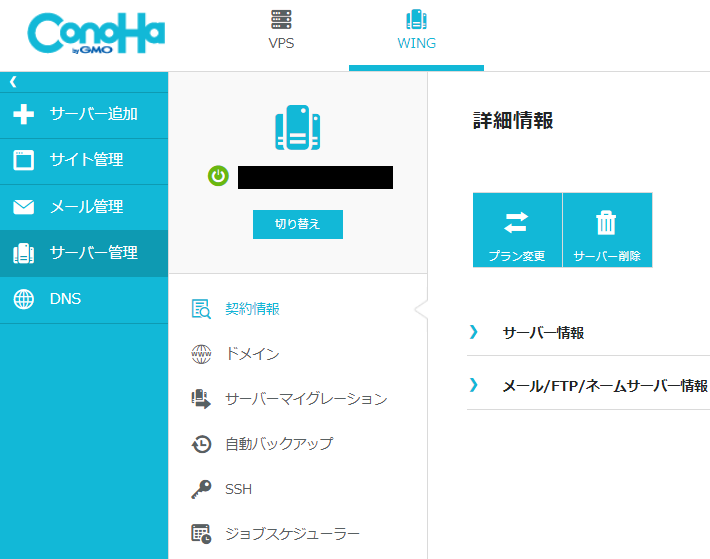
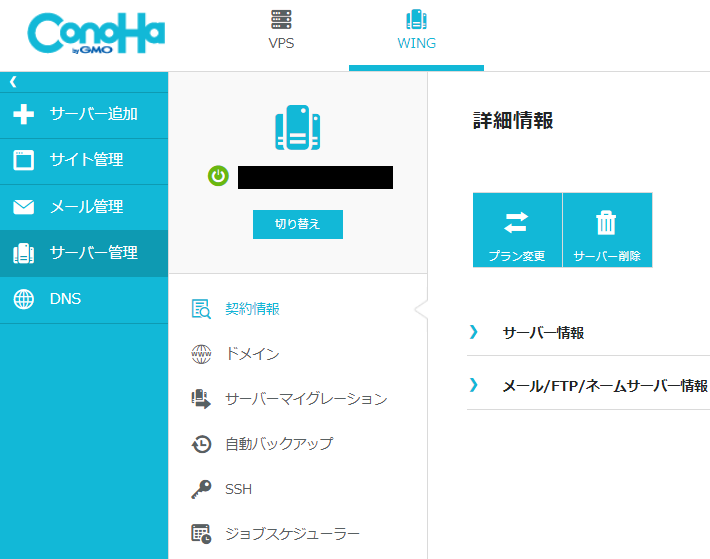
このように画面が表示されれば、独自ドメイン追加やWordPressインストール操作が可能となる。
ずっとサーバー作成中になっている場合はブラウザリロードする
画面上で5分以上たってもサーバー作成中のままである場合はF5キーなどでブラウザリロード(再表示)してみましょう。
内部でサーバー作成は完了しているのに画面上に反映されていないケースですと。
ブラウザリロード(再表示)でサーバー作成完了と表示され、独自ドメイン追加やWordPressインストールが操作が可能となるので1度試してみてください。
ConoHa WINGのコントロールパネルへのログイン方法
ConoHa WINGのコントロールパネルへログイン手順は以下の通りです。
①:ConoHaログイン画面を表示します。
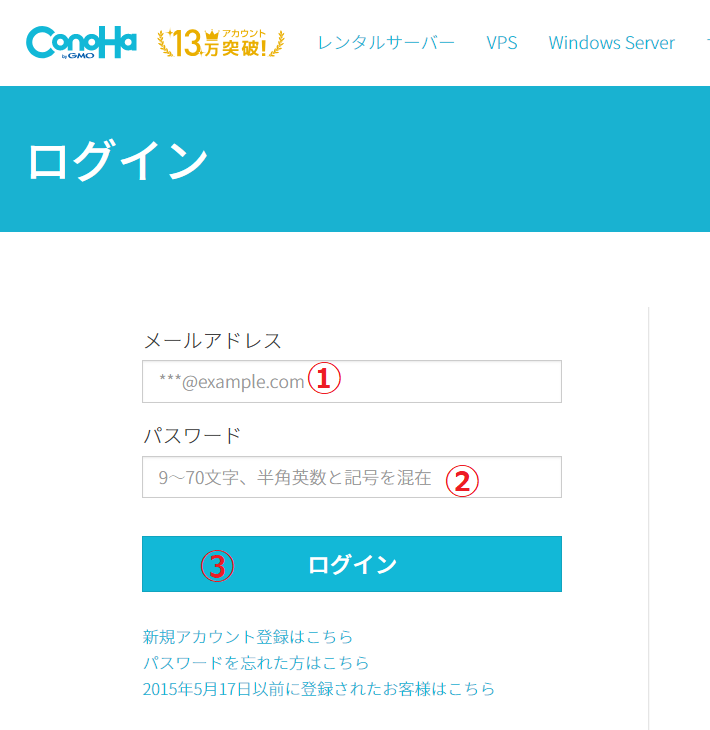
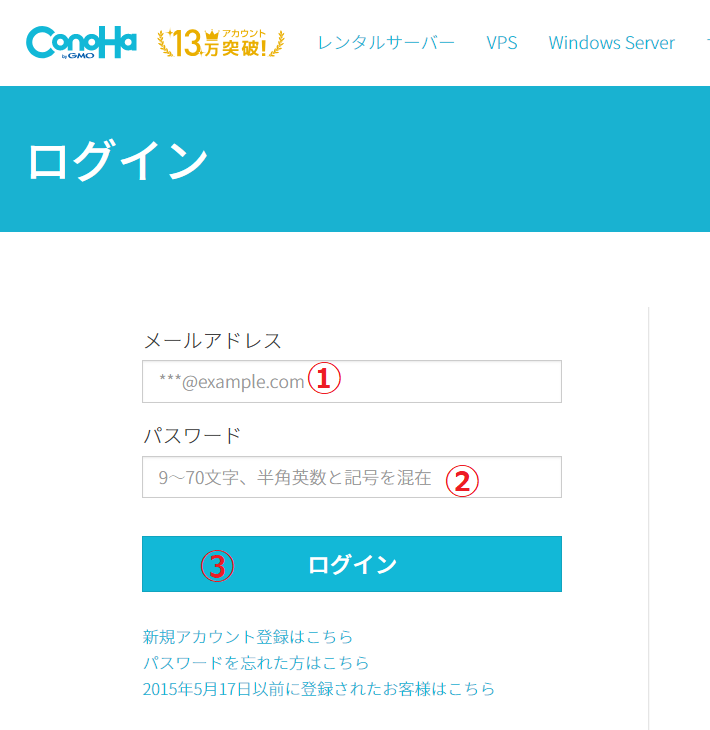
②:ConoHaログイン画面で「メールアドレス」と「パスワード」を入力して「ログイン」ボタンをクリックすれば、ConoHa WINGコントロールパネルへログインできます。
※入力するパスワードはCohoHa WINGへの登録作業時にパスワード項目で入力したものになります。



ちなみに、ConoHa(VPS)と全く同じ手順にだから、CohoHa利用者ならおなじみの手順になるね。
24万アカウント突破記念キャンペーン
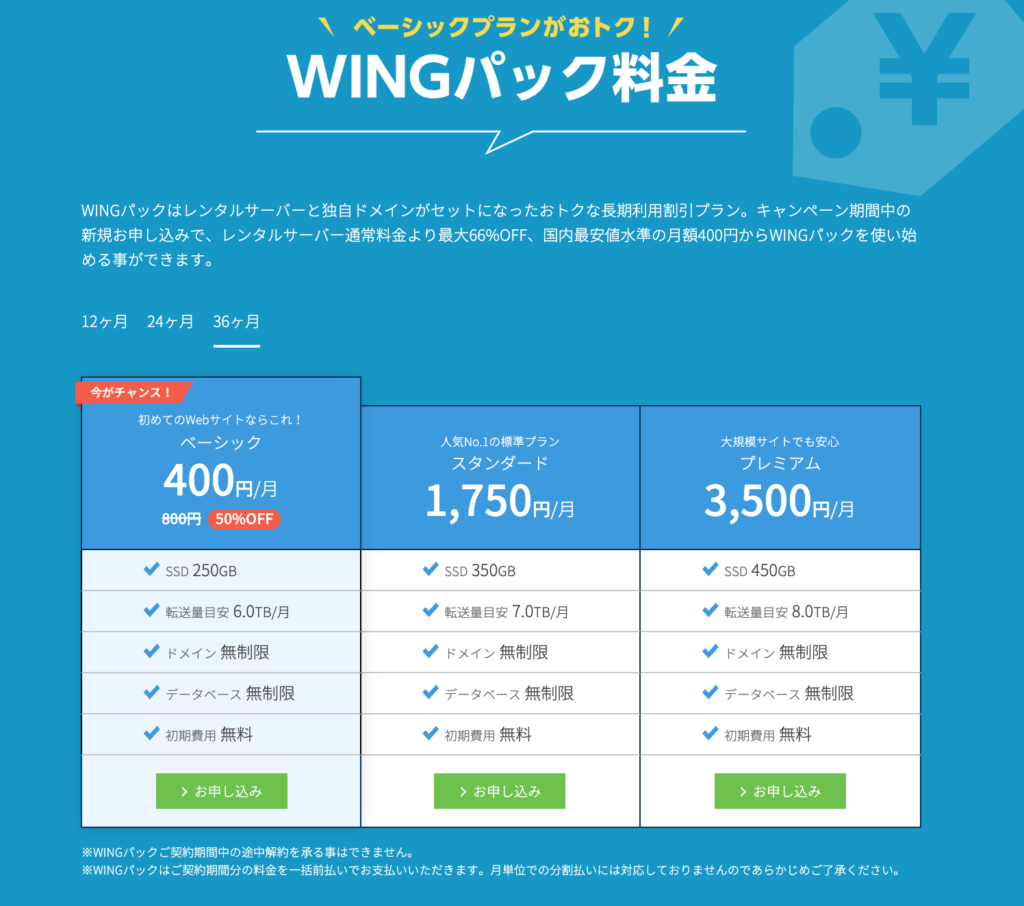
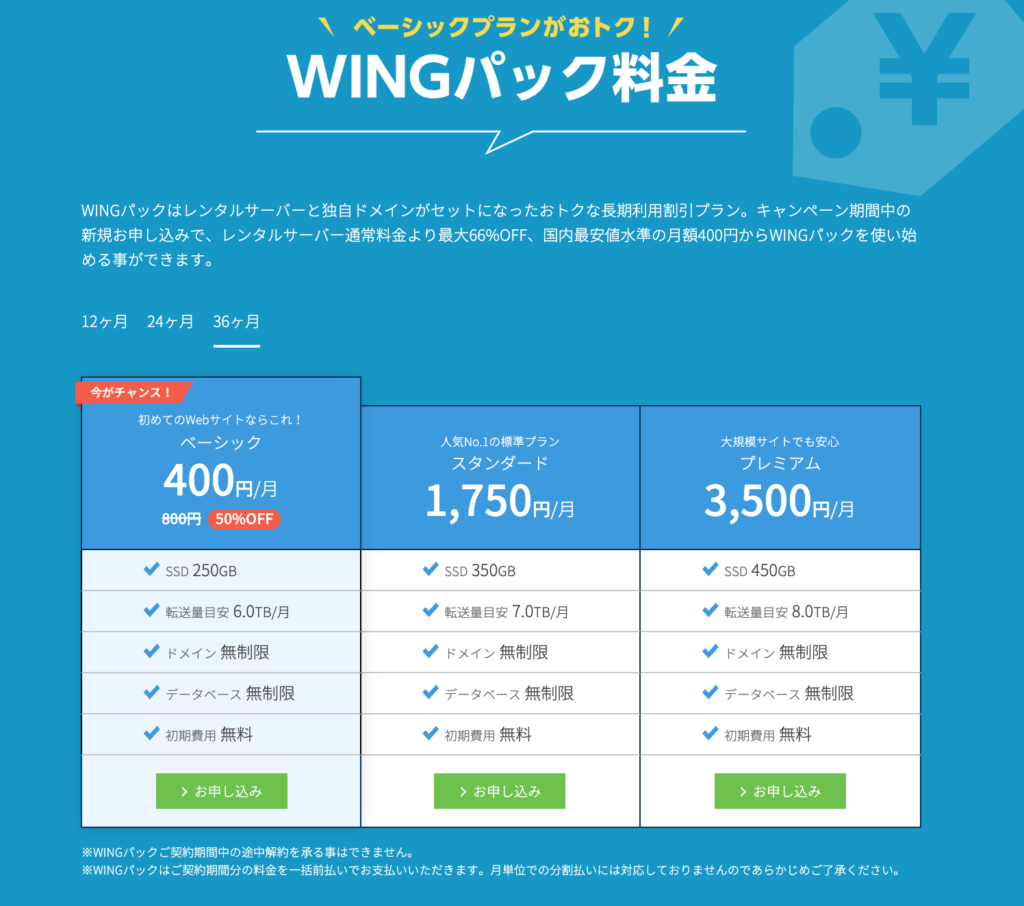
ConoHaのアカウントが24万を突破したことを記念して、2020年12月11日18:00までお得なキャンペーンが実施されています。
キャンペーンの対象はWINGパックの新規申し込みです。
WINGパックは、ConoHa WINGを長期で申し込む際にサーバー料金が安くなる申し込み方法ですが、今回のキャンペーンではさらに安くなります。
ConoHa WINGの「ベーシック」プランを新規にてWINGパックで申し込むと、最大半額の50%となります。
36ヶ月契約をすれば月額400円で利用できます。
12ヶ月プランでも10%、24ヶ月プランでも40%お得です。
またすでに通常料金でConoHa WINGを利用している人も、WINGパックの「ベーシック」プランに変更した場合はキャンペーン対象になり、同率の割引が適用されます。
まとめ
ConoHa WINGへの登録方法と手順についてはどうでしたでしょうか。
SMS/電話認証があるので登録作業が面倒だと思われるかも知れません。
しかし、実際には
「登録作業に3分」
「サーバー作成されるまでに3分」
と、合計6分程度でConoHa WINGのサーバーを自由に利用できるようなり、登録作業自体はすごく簡単です。
さらに、ConoHa WINGの国内最速サーバーでWordPressのブログ(サイト)を作ってみたい人。
今(2018年10月12日18:00までに)登録すれば、90日間利用費用が20%OFFとなりますので、このチャンスを逃さずにConoHa WINGを利用してみてください。



ConoHa WINGは1時間単位での課金だから、例えば1日お試し利用して合わないと思って退会したら数十円しか払わなくて済むよ。



そうか。それなら短期間のお試し利用も問題なく試せそうだぜ。
ちなみに、私もConoHa WINGを現在お試し利用中であり、合わなければ数日で退会しようと思っています。
他のレンタルサーバーなら最低でも1ヶ月利用なので、ConoHa WINGの最小1時間単位からの課金単位は本当に便利ですね。



申し込みが終わったら、次はWordPressでブログ(サイト)を作ってみよう。




今ならConoHa WINGへの登録がお得に!
2018年10月12日18:00までに登録すると。
全プランで90日間(3ヶ月)月額費用が20%OFFになるキャンページを実施中です。
ConoHa WINGを利用したいと思っている人は、この機を逃さず利用してみましょう。
2018年10月13日追記
上記キャンペーンは終了しました。
また、なにか新しいキャンペーンがConoHa WINGより発表され次第、こちらにも追記します













コメント